Методе за уклањање грешака 40 у иТунес-у

- 2842
- 384
- Mr. Dennis Cassin
Аппле-ов квалитет производа није у недоумици, уређаји су заиста поуздани и издржљиви, али они који су се бавили програмом иТунес-а, појављивање обавештења о пропустима у раду који више не изненађују. Корисна апликација посебно креирана за ИОС уређаје користи се у различите сврхе, укључујући ажурирање и враћање фирмвера. Поступци који се обављају са аитиунсом су једноставност, али не иду увек коректно, а рад програма се може прекинути са обавештењем о грешци. Сваки од неуспеха је додељен сопствени код који говори о вероватним изворима квара, са већином проблема у иТунес, корисник се може самостално носити.

АЛГОРИТХМ ГРЕШКЕ ГРЕШКЕ 40 у иТунес-у.
Грешка 40 Када се ажурирате или обнављате иПхоне 5С фирмвер и други Аппле уређаји могу се појавити из више разлога. У највећем делу је квар повезан са кваровима хардвера, али често, све више настају први пут, проблем има софтверско решење, тако да није потребно журити у сервисни центар када се порука појави. Прво би требало да покушате да поправите грешку својом руком, поготово јер може помоћи без скупих поправки.
Методе за уклањање грешака 40
Обавештење са овим кодексом говори о недостатку приступа серверима и потписивању Активирања, што се може изазвати различитим разлозима, што неће моћи да сазнају у покрету, тако да ће слика бити јасна јер је покушај да се ситуација реши ситуација. Многе грешке у трен ока елиминисане су утоваривањем уређаја. У нашем случају, такође бисте требали ажурирати програм, искључити и поново повезати проки, суспендовати антивирусну заштиту, чисти домаћин. На први поглед, мањи детаљи могу бити важне компоненте механизма који обезбеђује стабилност услуге.
Метода 1. ИТУНЕС Ажурирање
Затамљена верзија програма често ствара све врсте кварова у процесу рада, укључујући починиоца грешке 40. Једноставно ажурирање акција за учитавање често решавају проблем, а обавештење више не узнемирава корисника. Да бисте проверили расположиве верзије услуге, морате да пређете на одељак за ажурирање у картици "Помоћ", а ако има више свежих аитиунс опција, а затим инсталирајте.
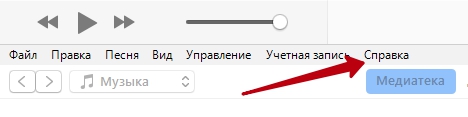
Метода 2. Виндовс Упдате
Компоненте система такође требају ажурирање, па ако Виндовс не постави то аутоматски, требало би да стигнете до "Ажурирај центар", покрените потрагу за доступним верзијама и ручно инсталирајте све опције које су предложене током скенирања.
Метода 3. Коришћење другог УСБ порта
Многе грешке у иТунес могу бити повезане са кваром конектора, укључујући неуспех са 40 кодекса. Да бисте се решили проблем, само требате да промените луку. На рачунару се препоручује коришћење конектора на задњем панелу Системске јединице, није важно за лаптоп, већ осим УСБ 3.0. Веза треба да буде директно на рачунару кроз оригинални кабл (обавезно проверите да ли нема недостатака). Трећа периферија такође треба да буде искључена, остављајући само миша, тастатуру и иПхоне или иПад.

Метода 4. Искључивање антивируса, фиревалл
Заштитна на рачунару често блокира процесе програма, што спречава приступ Аитиунс-у на серверима. Потребно је искључити инсталирани антивирусни, фиревалл, Виндовс заштитни зид током поступка са иТунесом. Ако се грешка 40 у процесу рада више није појавила, тада је ствар претерана будност заштите система, а затим морате да направите атетиунс на листу изузетака у подешавањима антивирусних програма.
Метода 5. Хостс чишћење датотеке
Нетачни садржаји домаћина често се изазива повезивање са серверима, тако да бисте требали да проверите датотеку која се налази на Ц: \ Виндовс \ СИСТЕМ32 \ ДРИВЕРС \ ЕТЦ \ \ ХОСТОПС, отварајући је са бележницом (Ово ће захтевати права администратора). Ако постоје редове које садрже "ГС.Јабука.цом "као и линија 127.0.0.1 лоцалхост, они морају бити избрисани, а затим сачувајте промене и наставе поступак са иТунесом.
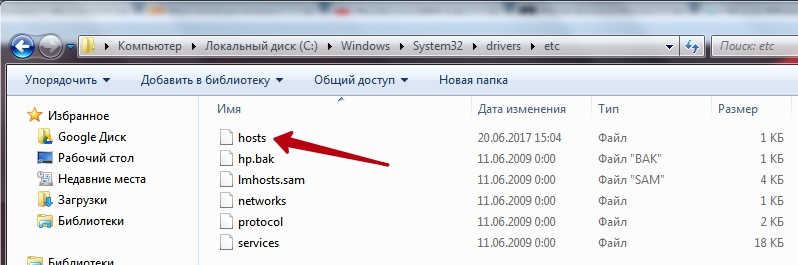
Метода 6. Чишћење кеш меморије претраживача
Још једна ефикасна метода која помаже да се елиминише грешка 40 у аитиунс је чишћење кеш меморије прегледача. Да бисте то учинили, морате да извршите следеће:
- Идемо на подешавања и лист до Сафарија;
- Изаберите ставку "Очистите историју и податке података".
Метода 7. ДФУ мод
Понекад оптимално решење за уклањање грешака који ометају рестаурацију фирмвера је да се користи режим ДФУ-а, али у овом случају ће бити потребна резервна копија података о подацима, јер ће се изгубити током поступка. Режим хитне помоћи помаже чак и у најновијим ситуацијама, можете да унесете паметни телефон у ово стање са следећим радњама:
- Искључите иПхоне 5С;
- Повезујемо је са рачунаром користећи оригинални јабучни кабл;
- Притисните тастер за напајање и држите је 3 секунде, не пустите да кликнете на дугме "Хоме", а након 10 секунди ослобађамо "моћ", док се "кући" и даље држи док уређај не буде одређен у режиму ДФУ-а;
- Након тога, биће предложено да се врати притиском на једино доступно дугме које ће омогућити поступак, а све следеће радње контролише систем, корисник може да следи само упутства на екрану.
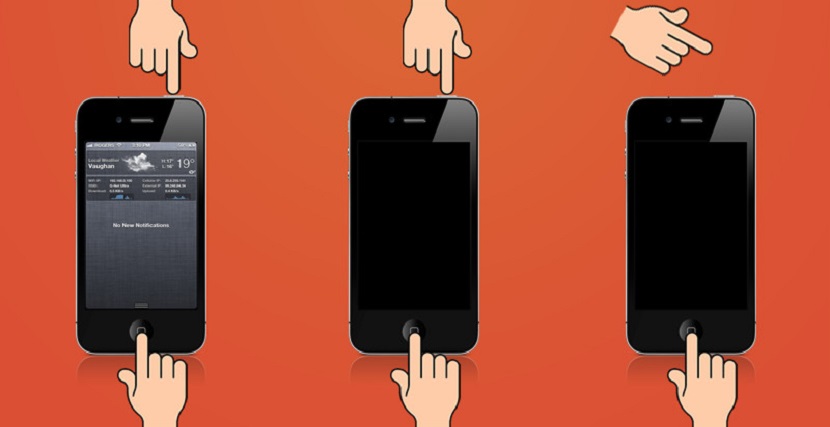
Метода 8. Коришћење другог рачунара
Такође можете извршити поступак ажурирања, враћање фирмвера уређаја на другом рачунару у којем је инсталирана најновија верзија иТунеса. Ако то не помогне, то ће елиминисати квар рачунара или лаптопа.
Тако једноставан начин понекад помажу у поправљању 40 грешака и избегавање поправки, али ако софтверске методе нису биле ефикасне, онда је проблем хардвера. У иПхоне 5с плоче, квар је често због интер-лиффе-а из процесора у сећање на НАНД, који се може изазвати механичком оштећењем паметног телефона. Потребна је посебна опрема за флеш меморију, па ако немате станицу за лемљење и терморегулационе вештине (прегревање може довести до потпуног квара елемента), боље је поверити решење питања професионалцима. Такође ће морати да замени НАНД чип. Дијагностика у условима сервисног центра помоћи ће да се утврди проблем неуспеха.
- « Грешка је локални подсистем за штампање не извршава се у Виндовс оперативном систему и начинима да се то елиминише
- Како отворити УСБ флеш уређај када рачунар захтева да га форматира »

